Reklame
PC-spil er lettere end nogensinde, men det kan være kompliceret at justere dine grafikindstillinger, opdatere dine drivere og optage gameplay. NVIDIAs GeForce Experience-software tilbyder en nem grænseflade fuld af nyttige indstillinger for erfarne pc-spillere og flygtninge til konsolspil.
NVIDIA Kontrolpanel vs. GeForce-oplevelse
Producenter af grafikhardware har traditionelt tilbudt kontrolpaneler til indstillinger for finjustering af grafikdriver. GeForce Experience er ikke det eneste grafikdriverrelaterede værktøj, som NVIDIA tilbyder. De tilbyder også NVIDIA Kontrolpanel, som er den "klassiske" interface til finjustering af dine grafikindstillinger. Hvis du har NVIDIA-hardware på din pc, og NVIDIA-grafikdrivere er installeret, kan du højreklikke på din skrivebordsbaggrund og vælge NVIDIA Kontrolpanel for at åbne den.
Dette værktøj giver dig mulighed for at justere de standardbilledeindstillinger, din computer bruger - du kan f.eks vælg billeder af højere kvalitet på hurtig hardware eller billeder af lavere kvalitet for at fremskynde tingene langsommere hardware. Du kan justere globale og per-programindstillinger for grafisk hardware - for eksempel kan du tvinge-aktivere
antialiasing Fem vigtige PC Gaming-vilkår forklaretHvis du spiller et spil på en konsol, håndteres de tekniske detaljer for dig. Nogle spillere foretrækker dette, men pc-spillere nyder ofte den større grad af kontrol, de har over et spils øje ... Læs mere på et specifikt gammelt spil, der ikke understøtter det for at reducere taggete kanter og få spillet til at se bedre ud. NVIDIA Kontrolpanel kontrollerer også regelmæssigt for opdateringer af grafikdriver.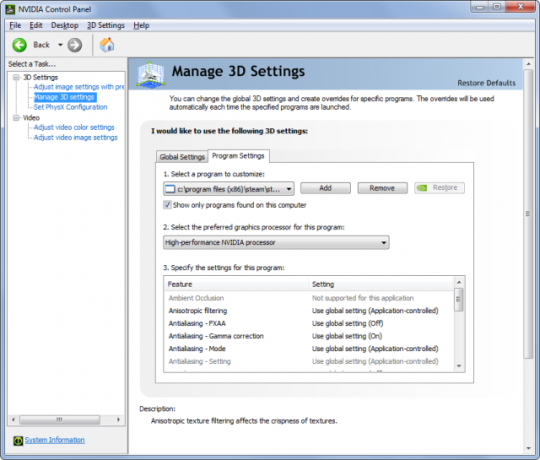
NVIDIA-kontrolpanelet er magtfuldt, og mange spillere vil besøge det for at finpudse lejlighedsvis indstilling. Men det hele er lidt overvældende, hvis du ikke er en nørd, der kan lide at tilpasse disse ting. Hvad hvis du bare vil have de vigtigste ting i en nem grænseflade? Det er, hvad GeForce-oplevelsen er til Nvidia fans, lyt op! Forbedr dit spil med GeForce-oplevelsen Læs mere .
Lav ikke fejl, dette er et kraftfuldt værktøj med mange funktioner, der ikke findes i NVIDIA Kontrolpanel. Kraftige nye NVIDIA-funktioner som ShadowPlay og game-streaming til NVIDIA Shield-håndholdte enheder findes her, ikke i det ældre Kontrolpanel.

Automatisk spiloptimering
NVIDIA GeForce Experience-softwaren kender ikke til alle pc-spil derude, men det kender mange af de mest populære og nyeste. Du kan vælge et installeret spil på listen over spil her og klikke på Optimer for automatisk at optimere spillet med et enkelt klik. I stedet for at finpusse indstillingerne selv eller bruge standardindstillingerne, vælger GeForce Experience-softwaren intelligent optimerede indstillinger.
Disse indstillinger leveres af NVIDIA selv. GeForce Expereince får de bedste, mest optimale indstillinger for din computers grafikhardware (GPU), CPU, RAM og skærm fra NVIDIAs datacenter. Du kan også klikke på skiftnøglen og justere indstillingerne manuelt. Skærmbillede i spilpanelet ændres, når du ændrer indstillinger, så du kan se forskellene i kvalitet, inden du starter spillet.
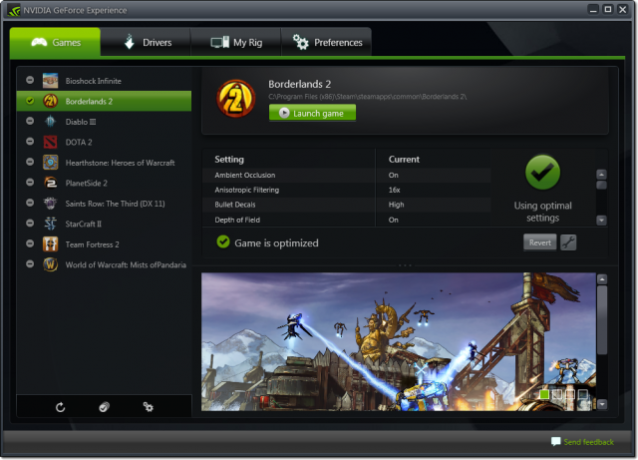
Driver- og spilprofilopdateringer
Hvis du vil have den bedste pc-spilpræstation, skal du holde dine grafikdrivere opdaterede. Nye grafikdrivere medfører ofte mærkbare forbedringer i ydelsen i mange spil - især i nye spil. Det er ikke ualmindeligt at se grafikdriver ændre logfiler med 20% forbedringer til bestemte nye spil på bestemte hardware.
GeForce Experience-softwaren kontrollerer automatisk efter driveropdateringer og giver dig mulighed for at vælge, om du vil installere dem. Den henter også regelmæssigt nye spilprofiler - samlinger af indstillinger, der styrer, hvad din grafikdriver gør, når den indlæser specifikke spil. Grafikhardwareproducenter som NVIDIA bruger sådanne profiler til at finpusse og hjælpe med at opnå optimal ydelse.
Grafikdriveropdateringer er også lette at installere. På moderne versioner af Windows - Windows 7, 8 og endda Vista - kan du installere en grafikdriver og begynde at bruge den nye version straks uden at genstarte computeren. Du kan bare se skærmen flimre og tænde, når grafikdriveren udskiftes.

System specifikationer
Fanen My Rig viser dine systemspecifikationer. Det er en nem måde at se, hvilken GPU, CPU, hukommelse og opløsning dit system bruger uden at grave i Windows Kontrolpanel eller systeminformationsværktøjer som Speccy Speccy - Et avanceret systeminformationsværktøj til din pc Læs mere . Hvis nogen vil vide, hvilken hardware du har, eller hvis du bare har brug for at vide, om din computer opfylder kravene til et spil, er dette et let sted at få disse oplysninger.
Denne fane viser også andre tilgængelige funktioner og fortæller dig, om dit system opfylder de mindste specifikationer. For eksempel, streaming af spil fra din pc til NVIDIA Shield, ShadowPlay til videooptagelse af spil og LED Visualizer til styring af LED-indstillinger på high-end-kort med integrerede lys er tilgængelige her.
Spillestreaming og ShadowPlay kræver i øjeblikket desktop NVIDIA-grafikhardware. NVIDIA-grafikhardware på bærbare computere - selv kraftfulde, bærbare gaming-bærbare computere - fungerer ikke med disse funktioner i øjeblikket.

Game Streaming
GeForce Experience inkluderer support til streaming af spil, der kører på din pc til andre enheder. I øjeblikket giver denne funktion dig kun mulighed for at streame spil til NVIDIA Shield håndholdt konsol NVIDIA Shield Review And GiveawayFor nylig gennemgik vi Wikipedia, som formåede at komme vej til markedet før NVIDIAs meget efterlængtede skjold. Lige siden NVIDIA viste skjoldet på CES, har jeg fundet mig mere og mere fascineret af det. Efter... Læs mere . I fremtiden ser vi måske, at det udvides til at understøtte andre klienter, da tjenester som Steam inkluderer deres egne pc-streaming-funktioner.
Denne mulighed giver dig mulighed for at spille pc-spil via en håndholdt konsol eller tilslutte din skjold til et tv og streame fra din spil-pc til dit tv. Du kan også gøre dette ved at oprette forbindelse til et tv via en HDMI-kabel Hvorfor du aldrig skal bruge mere end $ 10 på et HDMI-kabelFor at få det bedste ud af dit HD-udstyr, hvad enten det er et dejligt widescreen-tv, en Blu-ray-afspiller, en PS3 eller en HD-streaming set-top-boks, har du brug for mindst et HDMI-kabel. Eller mere... Læs mere , selvfølgelig.
Game-streaming er ikke en software, der kun er software. Den bruger NVENC-koderen, der drager fordel af NVIDIA-grafikhardware til hurtigt at komprimere et spills video, før det sendes over netværket.

Skyggespil
ShadowPlay er en videooptagelsesfunktion 4 Flere videokortfunktioner Hver spiller skal vide omDer er fire splinternye funktioner, som du skal holde øje med. Læs mere der giver dig mulighed for at optage eller streame dit spil. I "Shadow Mode" indfanger ShadowPlay de sidste 20 minutter af dit gameplay - det optages altid, men det kasserer video, der er ældre end 20 minutter. Hvis der sker noget spændende, skal du trykke på Alt + F10, og en video af dine sidste 20 minutters gameplay gemmes på disken som en H.264-fil af høj kvalitet. Du kan redigere filen eller bare uploade den til YouTube.
Du kan også aktivere manuel tilstand for fuld kontrol. Tryk på Alt + F9 for at slå optagelse til eller fra - du kan oprette dine egne optagelser eller stream direkte til Twitch.tv Sådan lever du streaming af dine gaming-sessionerNår vi går ind i vores måned med giveaways, ser det ud til at være passende, at vi ser på den delikate kunst med live streaming pc og konsolspil. Selvom det er vanskeligt at forstå, hvorfor nogen ønsker ... Læs mere .
Denne funktion er relateret til streaming af spil - den bruger den samme NVENC-videokoder til hardwareaccelereret videooptagelse og komprimering. Fordi det drager fordel af grafikhardware, kan du hente nogle videoer i meget høj kvalitet. Det er også lettere at bruge end andet spiloptagelsesløsninger 3 Test til softwareopsamling af softwareGaming er fantastisk: men det er endnu bedre at dele det med verden. For at gøre det, har du brug for en eller anden måde at registrere dine antics på. I dagens video viser jeg den bedste måde at optage fra en ... Læs mere synes godt om Open Broadcaster Software (OBS) Sådan lever du streaming af dine gaming-sessioner ved hjælp af Open Broadcaster-softwareLive-streams er blevet alle de rasende i disse dage i en verden af spil, og med Open Broadcaster Software kan du deltage i dine egne streaming-sessioner, som verden kan se på. Læs mere .
Træk personligheder 10 tip til opbygning af en målgruppe til din live streaming kanalDet kan være vanskeligt at opbygge et live streaming-publikum. Her er nogle live streaming tips for at maksimere din chance for succes. Læs mere foretrækker muligvis flere tweakable værktøjer af andre grunde, men ShadowPlay er en nem måde for normale mennesker med NVIDIA-grafikhardware at begynde at optage og streame spil.
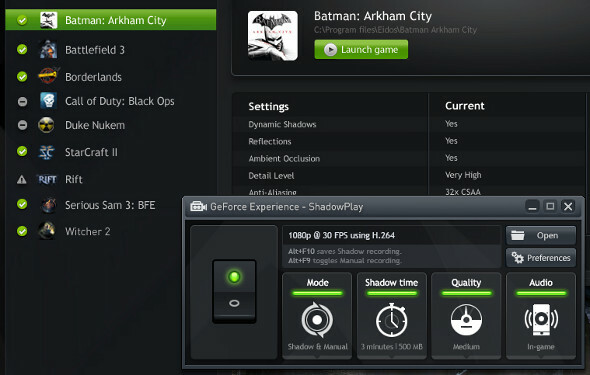
Installer det
Det GeForce-oplevelse værktøj er dybest set en frontend til NVIDIAs nyeste grafikfunktioner, en der er designet til at hjælpe både erfarne og nye pc-spillere med at optimere, streame og registrere deres gameplay. Hvis du har NVIDIA-grafikhardware på din pc, skal du have dette værktøj installeret.
Billedkredit: Carles Reig på Flickr
Chris Hoffman er en teknisk blogger og en teknologisk afhængig, der bor i Eugene, Oregon.